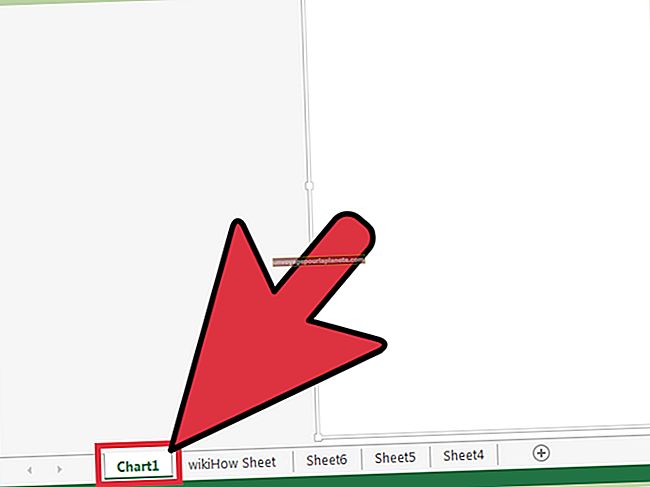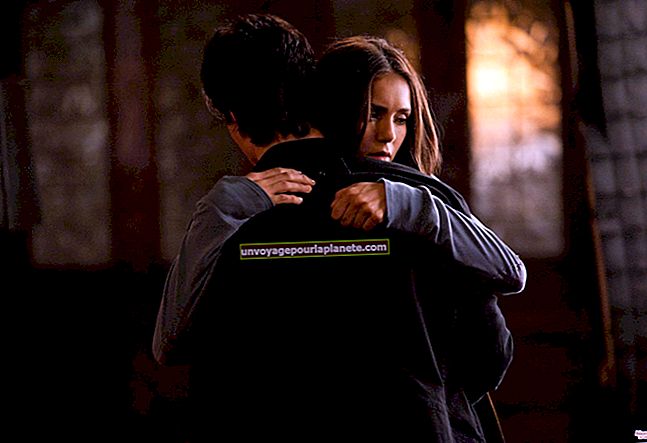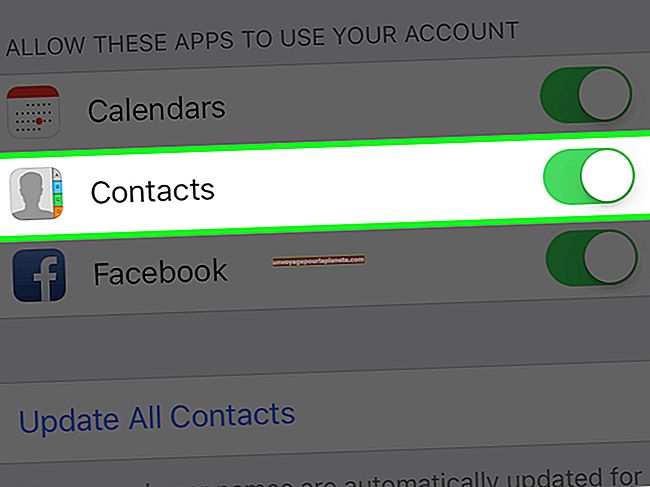Paano Mag-set up ng isang Email Group sa Outlook
Ang pagse-set up ng isang pangkat ng email para sa mga pangkat ng mga tao na iyong nakikipag-ugnay sa isang regular na batayan ay maaaring makatipid sa iyo ng oras, hinayaan kang mag-focus sa mensahe. Kapag na-set up ang isang pangkat ng email, kailangan mo lamang ipasok ang pangalan ng pangkat na iyon sa larangan ng To ng isang bagong mensahe sa halip na ipasok ang email address ng bawat indibidwal sa pangkat para sa mensahe. Maaari kang mag-set up ng isang bagong pangkat ng email sa tab na Home ng toolbar ng Ribbon.
1
I-click ang tab na "Home" sa toolbar ng Ribbon, at pagkatapos ay i-click ang "Bagong Pangkat ng Pakikipag-ugnay."
2
Magpasok ng isang pangalan para sa iyong pangkat ng contact sa patlang ng Pangalan.
3
Piliin ang tab na "Makipag-ugnay sa Pangkat" at i-click ang "Magdagdag ng Mga Miyembro" upang buksan ang isang drop-down na menu. Mag-click upang magdagdag ng mga kasapi mula sa iyong mga contact sa Outlook o address book, o pumili upang magdagdag ng isang tao na hindi lilitaw sa alinman sa iyong mga contact sa Outlook o address book.
4
I-double click ang mga pangalan ng mga indibidwal na nais mong idagdag sa iyong listahan ng contact kung pinili mo upang magdagdag ng mga indibidwal mula sa alinman sa iyong mga contact sa Outlook o mula sa iyong address book. Habang nai-click mo ang mga ito, ipinapakita ang kanilang mga pangalan sa kanan ng patlang ng Mga Miyembro sa ilalim ng kahon ng dialogo na bubukas. Bilang kahalili, kung pinili mo upang magdagdag ng isang bagong contact sa email, ipapakita ang kahon ng dialog na Magdagdag ng Mga Miyembro. Ipasok ang mga email address na nais mong isama sa iyong listahan ng contact at i-click ang "OK."
5
I-click ang "OK" kapag tapos ka na magdagdag ng mga pangalan sa iyong bagong pangkat sa email, at pagkatapos ay i-click ang "I-save at Isara" upang matapos ang pag-set up ng bagong pangkat sa email.